VeraCrypt là một công cụ mã nguồn mở và miễn phí được sử dụng để tạo một đĩa mã hóa ảo hoạt động tương tự như một đĩa thông thường, nhưng nó lưu trữ thông tin đĩa trong một tệp được mã hóa. Nó cho phép bạn tạo một đĩa ảo dưới dạng tệp và sau này có thể dễ dàng tạo đĩa từ tệp này bất cứ khi nào bạn muốn. Do đó, nó giúp bạn bảo vệ bộ nhớ hệ thống của mình bằng cách không cho phép người dùng trái phép truy cập vào đĩa của bạn.
Trong bài viết này, chúng tôi sẽ hướng dẫn bạn cách cài đặt VeraCrypt trên thiết bị Raspberry Pi của bạn và tạo một đĩa ảo trên hệ thống Raspberry Pi của bạn.
Cài đặt và sử dụng VeraCrypt trên Raspberry Pi
Bạn có thể dễ dàng cài đặt VeraCrypt từ gói Debian mà bạn có thể tải xuống từ trang mạng . Bạn phải đảm bảo tải xuống phiên bản mới nhất của phần mềm.
Trong quá trình viết bài này, phiên bản mới nhất là “1.25.9” và bạn có thể tải xuống gói này cho dựa trên armhf kiến trúc bằng lệnh sau:
$ quên đi https: // udomain.dl.sourceforge.net / dự án / xác thực / VeraCrypt % 201.25.9 / Linux / veracrypt-1.25.9-Debian- 10 -armhf.deb
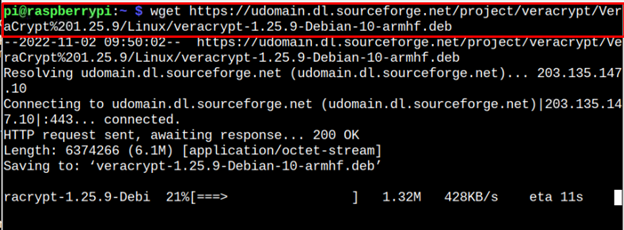
Sau khi tải thành công VeraCrypt deb, hãy cài đặt nó trên hệ thống Raspberry Pi của bạn thông qua lệnh sau:
$ sudo đúng cách Tải về . / veracrypt-1.25.9-Debian-armhf.deb -Y
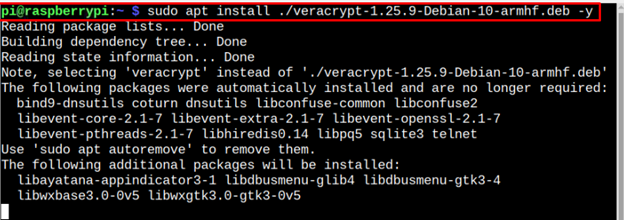
Bạn có thể xác nhận VeraCrypt cài đặt từ lệnh sau:
$ xác thực --phiên bản 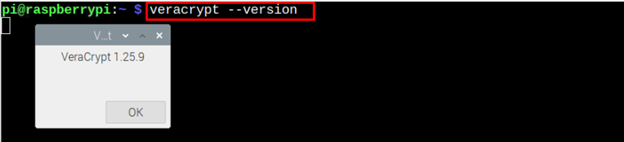
Chạy VeraCrypt trên Raspberry Pi
Bạn có thể chạy VeraCrypt trên Raspberry Pi từ thiết bị đầu cuối bằng lệnh 'mật mã xác thực' .
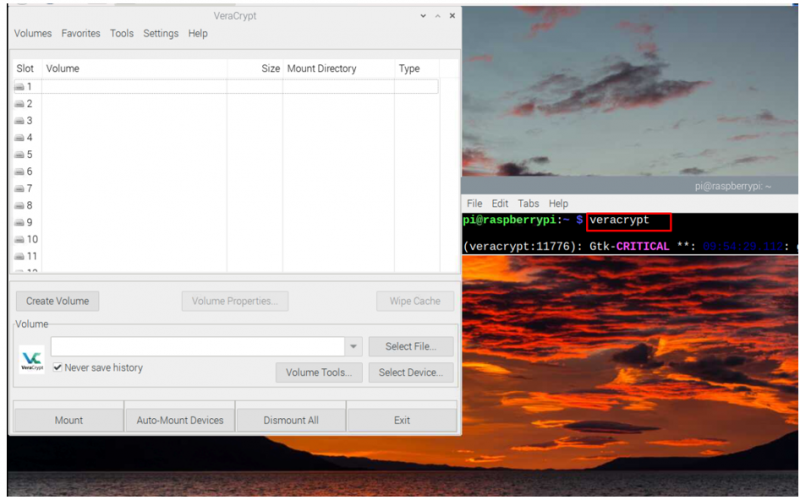
Chạy VeraCrypt từ màn hình nền, hãy chuyển đến menu ứng dụng và tìm ứng dụng trong 'Phụ kiện' quyền mua.
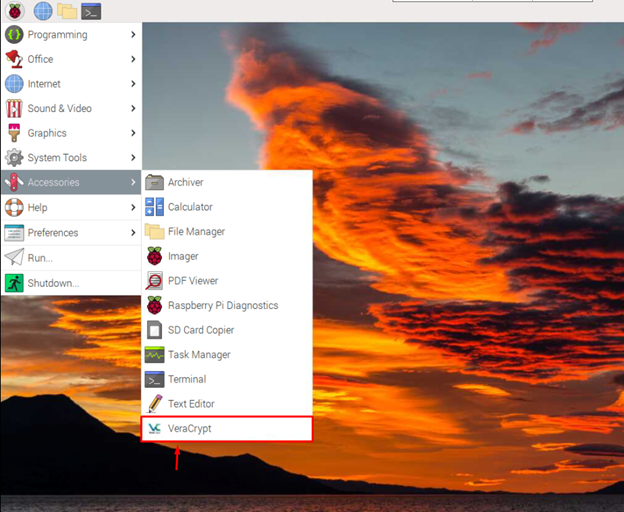
Sử dụng VeraCrypt để tạo một đĩa ảo
Bây giờ để tạo một đĩa mã hóa ảo, hãy truy cập “Tạo tập mới” tùy chọn trong ứng dụng như hình dưới đây.
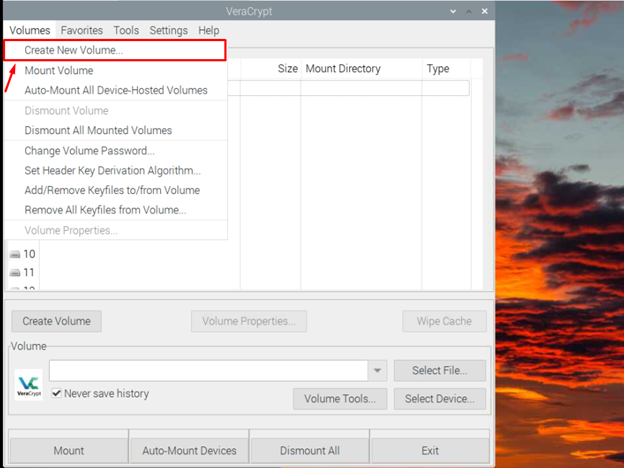
Đi với tùy chọn mặc định như xuất hiện ở phần đầu Tạo Tập đĩa VeraCrypt Thuật sĩ.
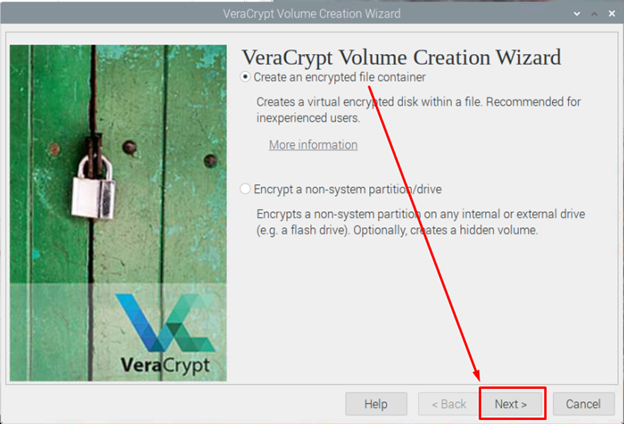
Chọn “Tập đĩa VeraCrypt chuẩn” tùy chọn và chuyển sang bước tiếp theo.
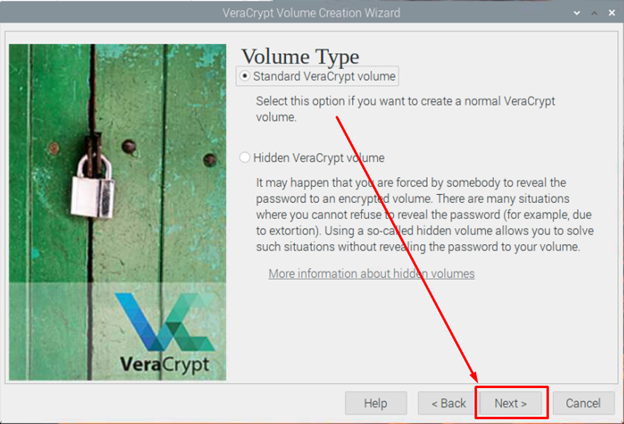
Chọn vị trí mà bạn muốn đặt đĩa mã hóa của mình.
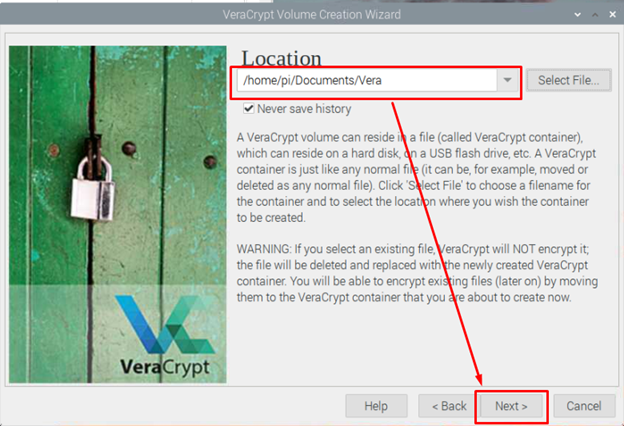
Chọn thuật toán Mã hóa và tôi sẽ sử dụng thuật toán mặc định “AES” .
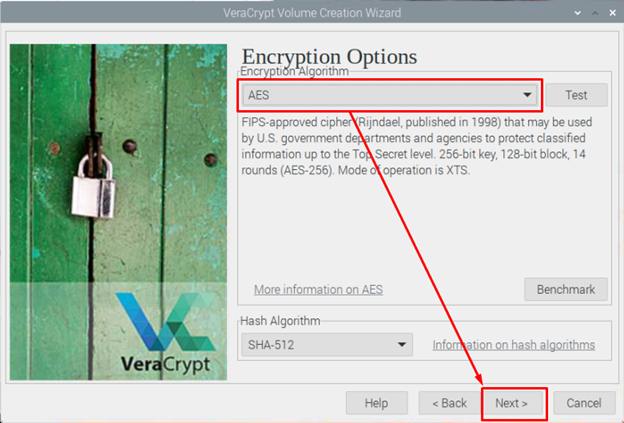
Chọn Kích thước âm lượng cho đĩa theo sự lựa chọn của bạn.
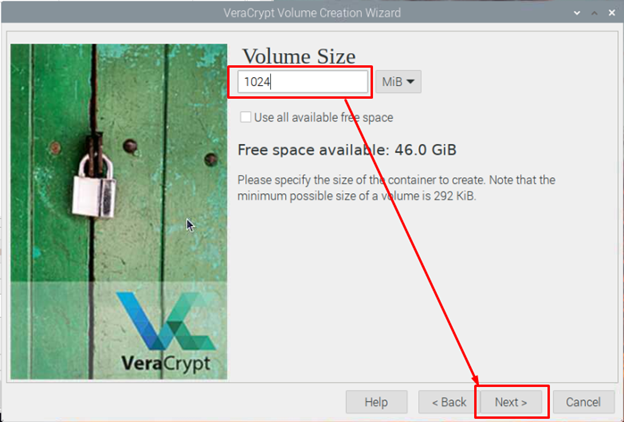
Thiết lập một mật khẩu mạnh cho đĩa của bạn và ghi lại nó vì nó sẽ được yêu cầu sau này.
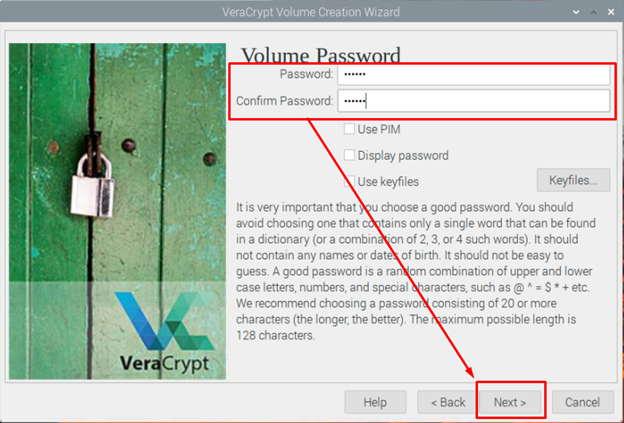
Sự lựa chọn của bạn Định dạng đĩa và ở đây tôi sẽ sử dụng tùy chọn mặc định, đó là MẬP MẠP .
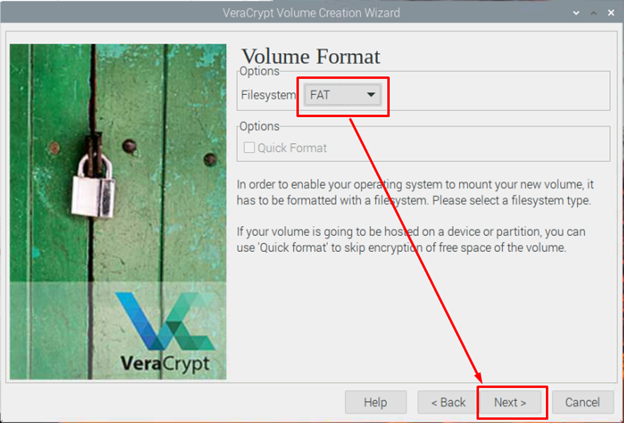
Bây giờ, bấm vào 'Định dạng' để bắt đầu tạo đĩa mã hóa trên hệ thống Raspberry Pi của bạn từ VeraCrypt .
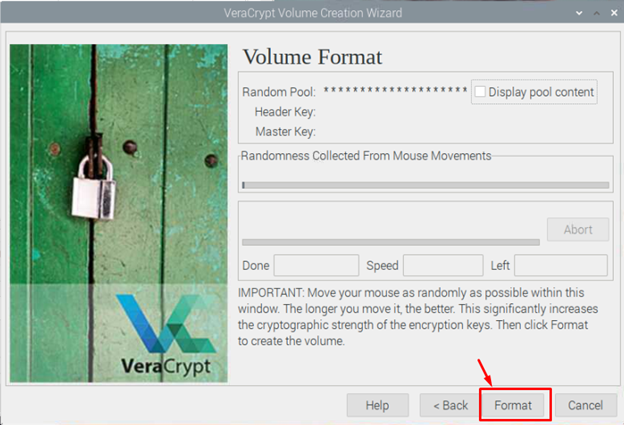
Đợi cho đến khi bạn nhận được thông báo về việc tạo thành công VeraCrypt âm lượng trên màn hình.
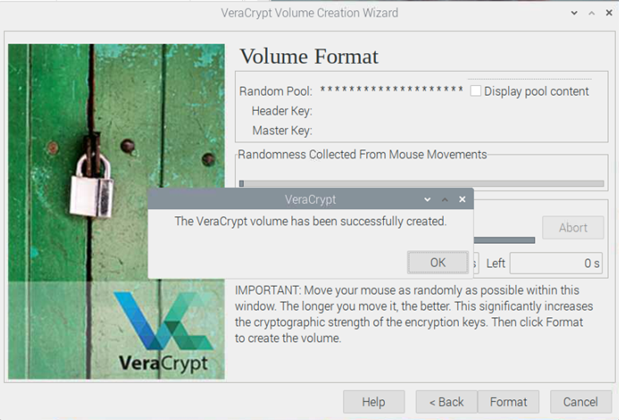
Cách tạo đĩa trên máy tính để bàn từ tệp đĩa được mã hóa
Bạn có thể tạo đĩa từ tệp đĩa được mã hóa bất cứ khi nào bạn muốn bằng các bước sau:
Bước 1: Chọn và tải lên tệp đĩa được mã hóa từ hệ thống Raspberry Pi của bạn bằng cách sử dụng 'Chọn tập tin' quyền mua.
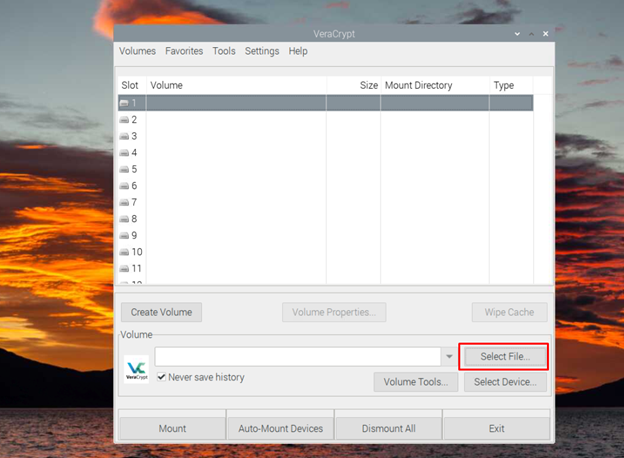
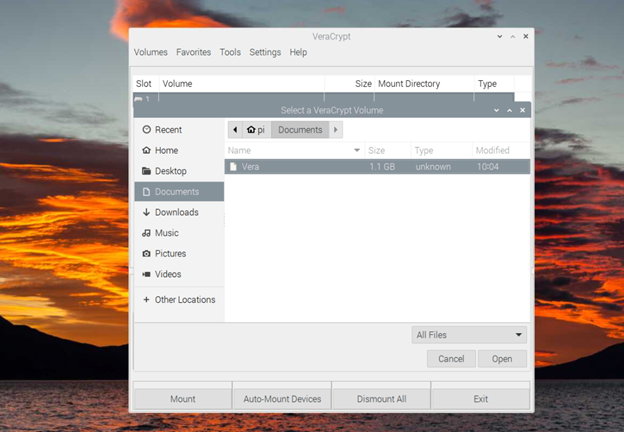
Bước 2: Bây giờ bấm vào “Gắn kết” quyền mua.
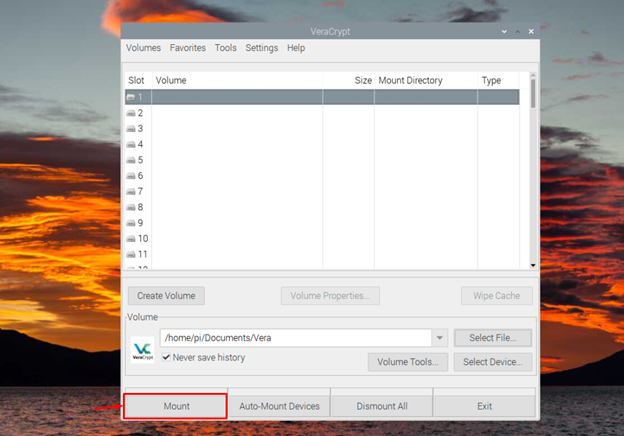
Bước 3: Nhập mật khẩu mà bạn đã đặt trong quá trình tạo đĩa mã hóa.
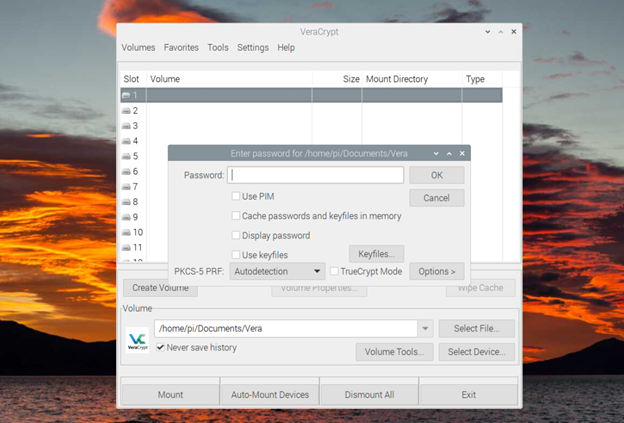
Đợi quá trình cho đến khi hoàn tất việc tạo đĩa từ tệp được mã hóa trên hệ thống Raspberry Pi của bạn.
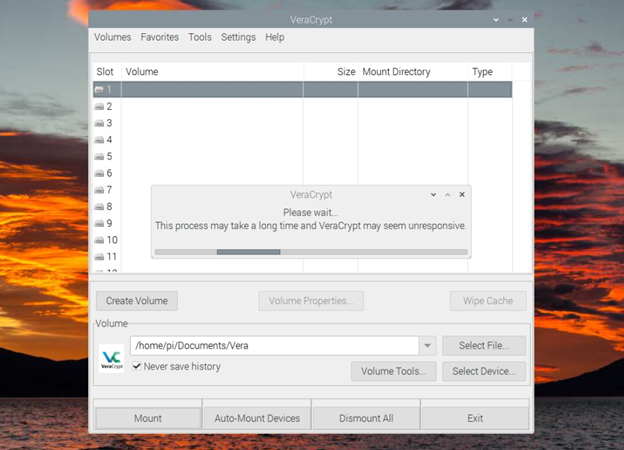
Khi quá trình kết thúc, bạn sẽ thấy hình ảnh đĩa trên màn hình của mình, điều này xác nhận rằng VeraCrypt đã tạo thành công ảnh đĩa từ tệp được mã hóa của bạn.
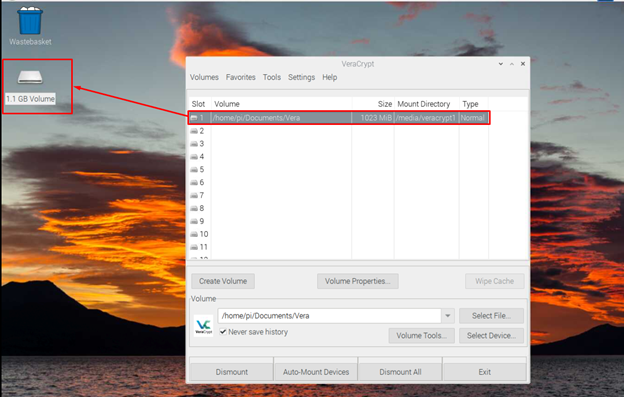
Sự kết luận
VeraCrypt là một ứng dụng hoàn hảo để tạo ảnh đĩa ảo, khiến người không được ủy quyền khó đọc được tệp này. Do đó, đây là một ứng dụng hoàn hảo cho những người dùng muốn bảo mật hệ thống lưu trữ của họ. Thông qua các hướng dẫn trên, bạn sẽ học cách cài đặt VeraCrypt công cụ trên hệ thống Raspberry Pi của bạn và bắt đầu tạo đĩa ảo để bảo mật bộ lưu trữ thiết bị của bạn. Bạn cũng sẽ tìm thấy trợ giúp để tạo ảnh đĩa từ tệp được mã hóa thông qua VeraCrypt .